harbor仓库部署
harbor介绍
- harbor 是由 VMware 公司中国团队为企业用户设计的 Registry server 开源项目,包括了权限管理(RBAC)、LDAP、审计、管理界面、自我注册、HA 等企业必需的功能,同时针对中国用户的特点,设计镜像复制和中文支持等功能。
- 作为一个企业级私有 Registry 服务器,Harbor 提供了更好的性能和安全。提升用户使用 Registry 构建和运行环境传输镜像的效率。Harbor 支持安装在多个 Registry 节点的镜像资源复制,镜像全部保存在私有 Registry 中, 确保数据和知识产权在公司内部网络中管控。另外,Harbor 也提供了高级的安全特性,诸如用户管理,访问控制和活动审计等。
harbor的功能
- 多租户内容签名和验证
- 安全性和漏洞分析
- 审核日志记录
- 身份集成和基于角色的访问控制
- 实例之间的映像复制
- 可扩展的 API 和图形用户界面
- 国际化(现为英文和中文)
Docker compose
Harbor在物理机上部署是非常难的,而为了简化Harbor的应用,Harbor官方直接把Harbor做成了在容器中运行的应用,而且这个容器在Harbor中依赖类似redis、mysql、pgsql等很多存储系统,所以它需要编排很多容器协同起来工作,因此VMWare Harbor在部署和使用时,需要借助于Docker的单机编排工具( Docker compose)来实现。
Compose 是用于定义和运行多容器 Docker 应用程序的工具。使用 Compose,您可以使用 YAML 文件来配置应用程序的服务。然后,使用单个命令,从配置中创建并启动所有服务。
harbor部署
软件包地址:
harbor软件包:Release v2.5.3 · goharbor/harbor (github.com)
docker compose 软件包:Install Docker Compose CLI plugin | Docker Documentation
下载并安装撰写 CLI 插件
[root@localhost ~]# DOCKER_CONFIG=${DOCKER_CONFIG:-$HOME/.docker}
[root@localhost ~]# mkdir -p $DOCKER_CONFIG/cli-plugins
[root@localhost ~]# cd .docker/
[root@localhost .docker]# ls
cli-plugins config.json
给一个执行权限
[root@localhost bin]# chmod +x docker-compose-linux-x86_64
[root@localhost bin]# ll
total 25188
-rwxr-xr-x 1 root root 25792512 Aug 11 18:36 docker-compose-linux-x86_64
[root@localhost cli-plugins]# mv /usr/local/bin/docker-compose-linux-x86_64 /root/.docker/cli-plugins/
[root@localhost cli-plugins]# ls
docker-compose-linux-x86_64
[root@localhost cli-plugins]# mv docker-compose-linux-x86_64 docker-compose
[root@localhost cli-plugins]# ls
docker-compose
做个链接
[root@localhost cli-plugins]# pwd
/root/.docker/cli-plugins
[root@localhost cli-plugins]# ln -s /root/.docker/cli-plugins/docker-compose /usr/bin/
[root@localhost cli-plugins]# cd
[root@localhost ~]# which docker-compose
/usr/bin/docker-compose
安装成功,查看版本号
[root@localhost ~]# docker compose version
Docker Compose version v2.7.0
解压
[root@localhost ~]# tar xf harbor-offline-installer-v2.5.3.tgz -C /usr/local/
[root@localhost ~]# cd /usr/local/
[root@localhost local]# ls
bin etc games harbor include lib lib64 libexec sbin share src
[root@localhost local]# cd harbor/
[root@localhost harbor]# ls
LICENSE common.sh harbor.v2.5.3.tar.gz harbor.yml.tmpl install.sh prepare
[root@localhost harbor]# cp harbor.yml.tmpl harbor.yml
[root@localhost harbor]# ls
LICENSE common.sh harbor.v2.5.3.tar.gz harbor.yml harbor.yml.tmpl install.sh prepare
[root@localhost harbor]# vim harbor.yml
hostname: yqzharbor 设置主机名
#https:
# https port for harbor, default is 443
# port: 443
# The path of cert and key files for nginx
#certificate: /your/certificate/path
#private_key: /your/private/key/path
(httpds的注释掉)
修改主机名
[root@localhost ~]# hostnamectl set-hostname yqzharbor
[root@localhost ~]# bash
安装
[root@yqzharbor harbor]# ./install.sh
[Step 0]: checking if docker is installed ...
Note: docker version: 20.10.17
[Step 1]: checking docker-compose is installed ...
Note: docker-compose version: 2.7.0
⠿ Container harbor-jobservice Started 4.6s
✔ ----Harbor has been installed and started successfully.----
查看端口号
[root@yqzharbor harbor]# ss -anlt
State Recv-Q Send-Q Local Address:Port Peer Address:Port Process
LISTEN 0 128 127.0.0.1:1514 0.0.0.0:*
LISTEN 0 128 0.0.0.0:80 0.0.0.0:*
LISTEN 0 128 0.0.0.0:22 0.0.0.0:*
LISTEN 0 128 [::]:80 [::]:*
LISTEN 0 128 [::]:22 [::]:*
访问
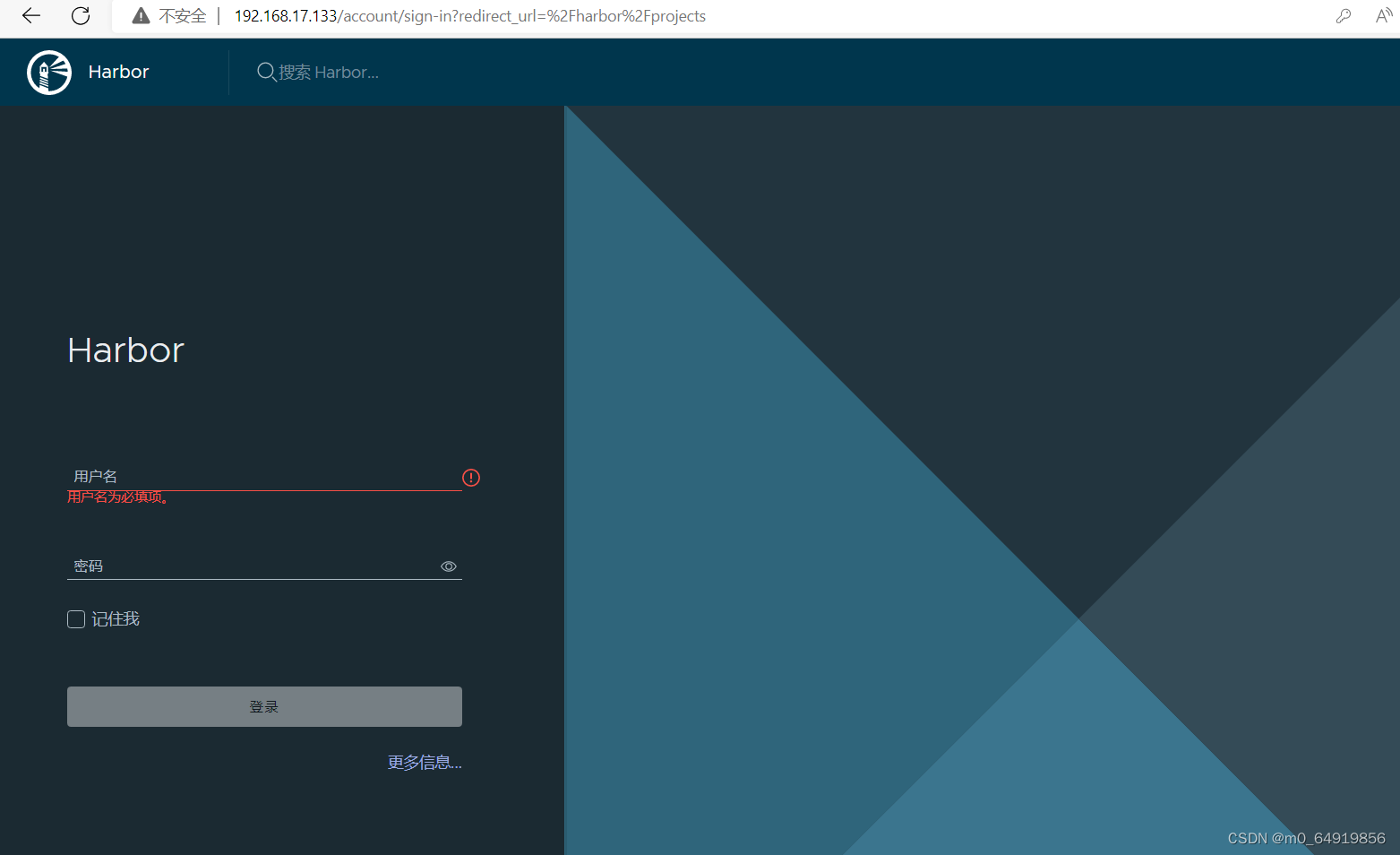
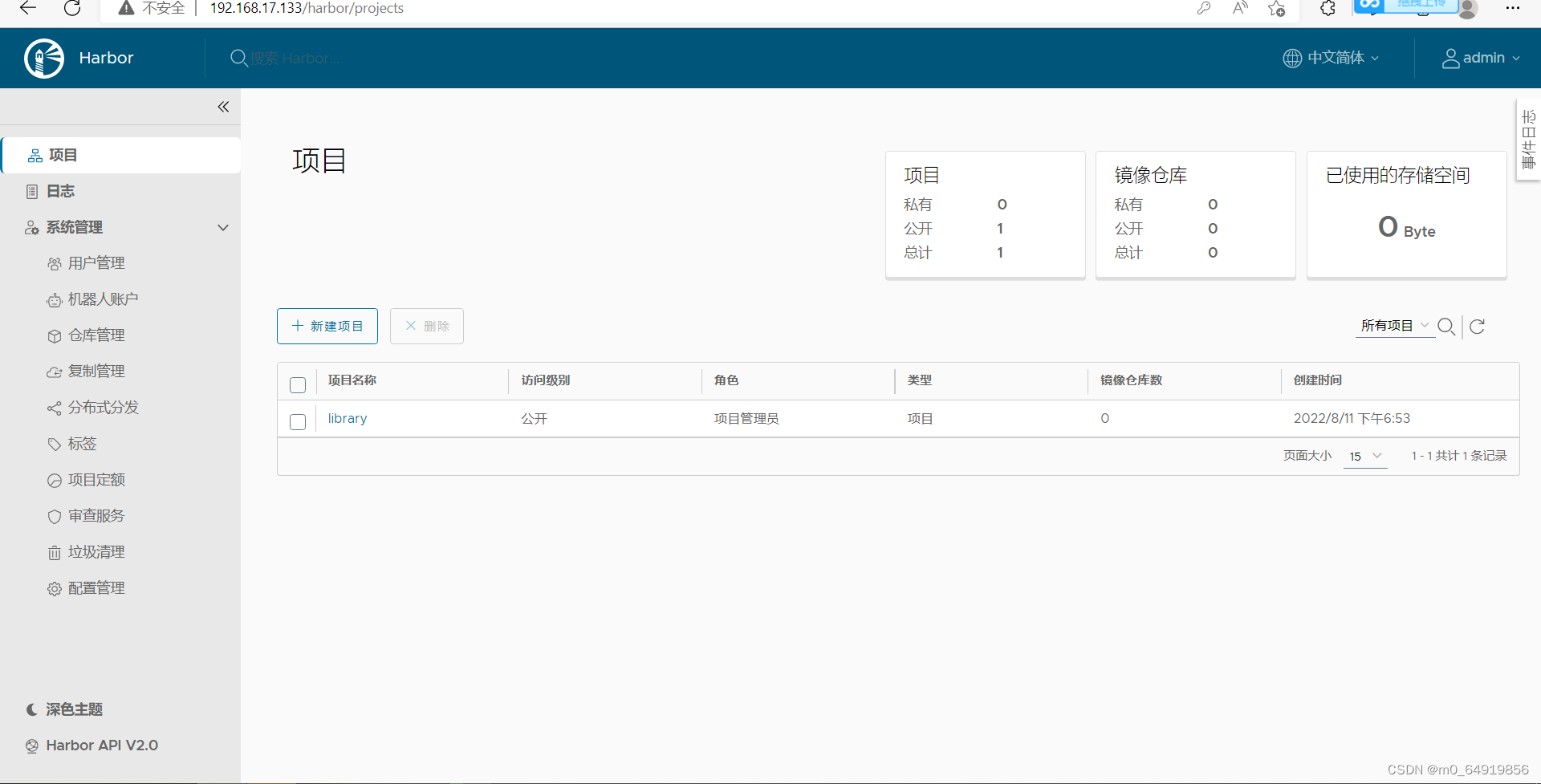




















 211
211











 被折叠的 条评论
为什么被折叠?
被折叠的 条评论
为什么被折叠?








